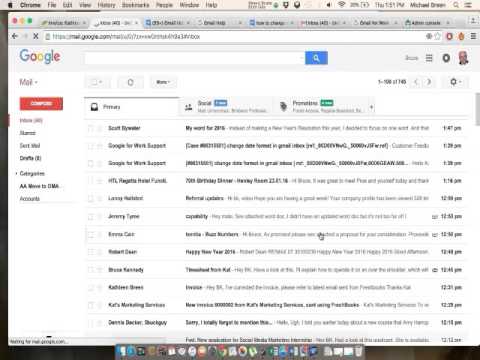
Zawartość

Znajomość dokładnego czasu wysłania wiadomości e-mail może być bardzo ważna, zwłaszcza jeśli pracujesz w środowisku korporacyjnym, w którym najważniejszy jest czas. Firmy zazwyczaj używają programów pocztowych, takich jak Outlook Express, Eudora i Thunderbird do wysyłania i odbierania wiadomości. Jeśli czas na komputerze jest ustawiony nieprawidłowo, w złej strefie czasowej lub jeśli ustawienia czasu internetowego nie zostały ustawione poprawnie, czas przychodzących wiadomości e-mail będzie wyświetlany nieprawidłowo. Aby rozwiązać ten nieprzyjemny problem, zmień ustawienie daty i godziny, korzystając z opcji „Data i godzina”.
Krok 1
Kliknij godzinę wyświetlaną w prawym dolnym rogu ekranu. Pojawi się okno z datą, godziną i kalendarzem.
Krok 2
Kliknij kartę „Data i godzina”, sprawdź, czy wyświetlana godzina i data są zgodne z godziną i datą. Kliknij „Zmień datę i godzinę”, zmień godzinę i datę w odpowiednich miejscach i kliknij „OK”, aby zapisać zmiany.
Krok 3
Sprawdź, gdzie znajduje się „Strefa czasowa”, aby upewnić się, że komputer jest ustawiony na odpowiednią strefę czasową. Jeśli nie, kliknij zakładkę „Zmień strefę czasową”, wybierz odpowiednią opcję menu i kliknij „OK”, aby zapisać zmiany.
Krok 4
Kliknij kartę „Czas internetowy” u góry. Upewnij się, że w oknie jest napisane „Komputer jest skonfigurowany do automatycznej synchronizacji”. Jeśli nie ma takiej wiadomości, kliknij „Zmień ustawienia”, zaznacz opcję „Synchronizuj z serwerem czasu w Internecie” i kliknij „OK”, aby zapisać zmiany. Twój komputer będzie teraz automatycznie synchronizował czas, aby zawsze pokazywał prawidłowy czas.